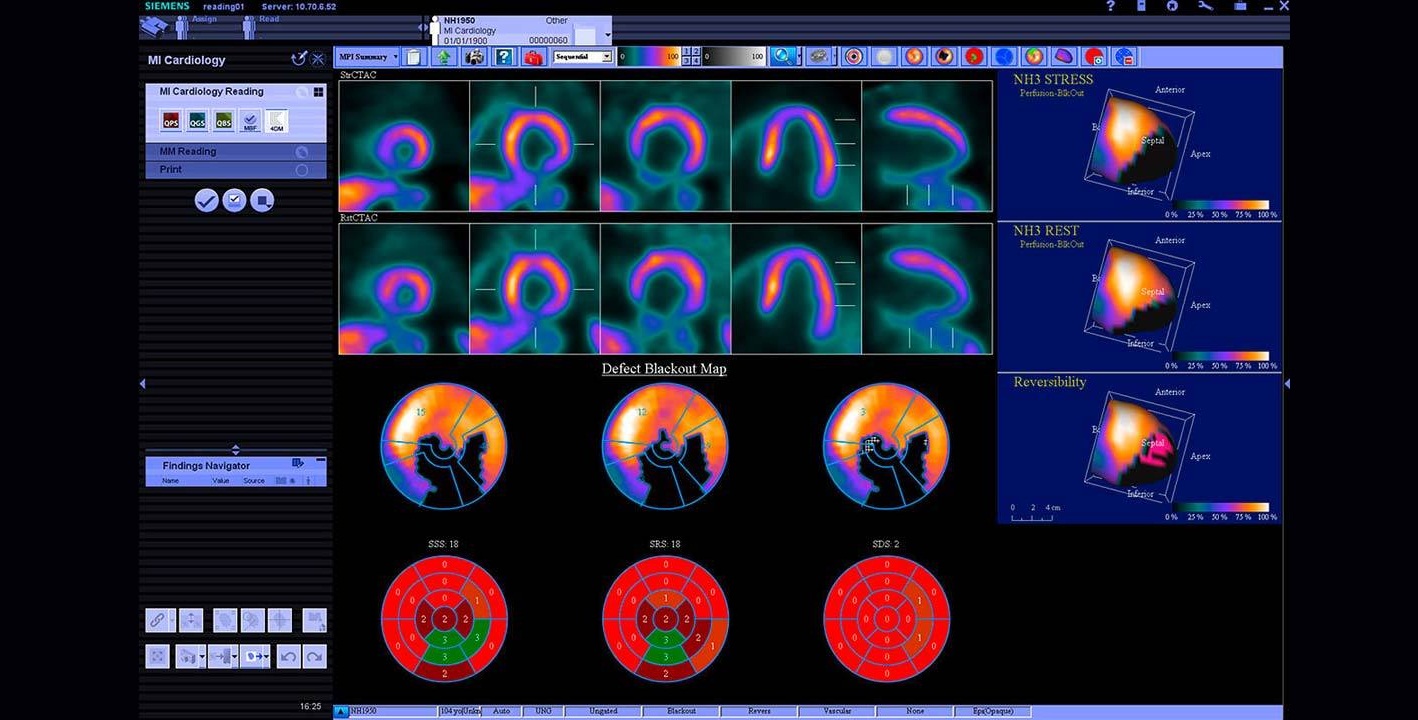Описание
Система syngo.via, решение для стандартных и специализированных задач трехмерного анализа данных, обеспечивает эффективность работы: помогая экономить ценное время, эта система позволяет врачам сконцентрировать внимание на главном.
Система обладает гибкими возможностями: предлагаются модульные варианты лицензирования, а пользователи могут конфигурировать приложения и форматы с учетом своих нужд. Также эта система повышает гибкость рабочих процессов, давая врачам возможность просматривать изображения на мобильных устройствах и делиться ими с коллегами.
Впрочем, важнее всего интеллектуальность этой системы: она включает в себя мощные средства количественного анализа данных и предлагает пользователям поддержку на всех этапах работы.
Характеристики и преимущества
Система syngo.via помогает ускорить работу в радиологическом отделении и сэкономить ценное время. Такие функции, как автоматизированное обновление и предварительная загрузка предыдущих исследований, упрощают и ускоряют доступ к данным и их интерпретацию.
Система syngo.via обладает гибкими возможностями. Приложения и форматы в ней можно настраивать с учетом конкретных задач; кроме того, доступ к изображениям можно получать с мобильныхустройств. Благодаря модульным вариантам лицензирования система syngo.via может быть сконфигурирована для любых медицинских учреждений: от специализированных практик до крупных научно-медицинских центров.
Система syngo.via поддерживает пользователя на всех этапах работы — она автоматически проводит предварительную обработку изображений, собирает результаты и предлагает мощные функции количественной интерпретации.
Клиническое применение
Система syngo.via и томографы «Сименс» — выигрышное сочетание
Решающая информация в срочных случаях.
Компьютерный томограф SOMATOM Definition AS+ позволяет проводить точную оценку инсульта для всей области головного мозга над мозжечковым наметом за рекордно короткое время. Пакет syngo.CT Neuro Perfusion потенциально способен обеспечить подготовку к вмешательству при инсульте менее чем за 10 минут. Результатом является быстрый доступ к нужной информации в тех ситуациях, когда дорога каждая секунда.
Томограф SOMATOM Definition AS+
Технология Adaptive 4D Spiral (Адаптивное четырехмерное спиральное сканирование) обеспечивает исследования перфузии во всем головном мозге. При сравнительно небольшой лучевой нагрузке порядка 6 мЗв1 эта технология позволяет охватить клинически значимые участки при инсульте, соблюдая принцип минимальной необходимой лучевой нагрузки ALARA. Уровни дозы при этом значительно ниже эталонных международных показателей для диагностики.
Пакет syngo.CT Neuro Perfusion
Модель Tissue at Risk (Ткань под угрозой) помогает оценить степень необратимых поражений тканей головного мозга и наличие тканей, которые еще можно восстановить, однако которые находятся под угрозой инфаркта при отсутствии терапевтического вмешательства. На основе пользовательских характеристик можно задать специальные параметры несовпадения. Данные включают в себя время дренирования (TTD) и изображения на основе времени дренирования для самого раннего времени вымывания.
Программное обеспечение, предназначенное для просмотра, обработки, передачи и хранения медицинских изображений syngo.via, с принадлежностями
I. Базовый блок:
1. Программное обеспечение syngo.via.
2. Интерфейс syngo.via «Вызов изображения».
3. Документация пользователя:
— руководство пользователя;
— руководство администратора.
— приложение к руководству пользователя для России
4. Программные функции, интерфейсы, приложения, модули и компоненты:
интерфейс пользователя клинических исследований и/или
интерфейс пользователя администрирования и обслуживания, и/или
интерфейс «Прямая передача данных», и/или
интерфейс HL7/DICOM, и/или
функция для аутентификации пользователей, и/или
функция для отправки системных сообщений или SMS, и/или
функция для сопоставления имен с IP-адресами, и/или
универсальные функциональные возможности (не более 10 шт.), и/или:
— функции 2D многомодального просмотра;
— функции 3D многомодального просмотра;
— функция диагностического просмотра КТ;
— функция диагностического просмотра МР;
— функция диагностического просмотра ПЭТ/КТ;
— функция диагностического просмотра ОФЭКТ/КТ;
— функция диагностического просмотра маммографии;
— функция расширенного 3D просмотра;
— функция мобильного просмотра.
стандартные приложения (не более 300 шт.). и/или
дополнительные приложения (не более 300 шт.), и/или
модули «Engine» (не более 300 шт.), и/или
модули «Engine Pro» (не более 300 шт.), и/или
компонент управления передачей данных, и/или
компонент управления рабочими процессами, и/или
компонент «Сервер приложений», и/или
компонент управления данными, и/или
компонент «Кратковременная память», и/или
интерфейс «Инфраструктура SRS»
II. Принадлежности:
1. Лицензионный ключ для активации интерфейса пользователя клинических исследований.
2. Лицензионный ключ для активации интерфейса пользователя администрирования и обслуживания.
3. Лицензионный ключ для активации интерфейса «Прямая передача данных».
4. Лицензионный ключ для активации интерфейса HL7/DICOM.
5. Лицензионный ключ для активации функции для аутентификации пользователей.
6. Лицензионный ключ для активации функции для отправки системных сообщений или SMS.
7. Лицензионный ключ для активации функции для сопоставления имен с IP-адресами.
8. Лицензионный ключ для активации универсальных функциональных возможностей (не более 10 шт.):
— функции 2D многомодального просмотра;
— функции 3D многомодального просмотра;
— функция диагностического просмотра КТ;
— функция диагностического просмотра МР;
— функция диагностического просмотра ПЭТ/КТ;
— функция диагностического просмотра ОФЭКТ/КТ.
— функция диагностического просмотра маммографии;
— функция расширенного 3D просмотра;
— функция мобильного просмотра.
9. Лицензионный ключ для активации стандартных приложений (не более 300 шт.)
10. Лицензионный ключ для активации дополнительных приложений (не более 300 шт.).
11. Лицензионный ключ для активации модуля «Engine» (не более 300 шт.).
12. Лицензионный ключ для активации модуля «Engine Pro» (не более 300 шт.).
13. Лицензионный ключ для активации компонента управления передачей данных
14. Лицензионный ключ для активации компонента управления рабочими процессами
15. Лицензионный ключ для активации компонента «Сервер приложений»
16. Лицензионный ключ для активации компонента управления данными
17. Лицензионный ключ для активации компонента «Кратковременная память».
18. Лицензионный ключ для активации интерфейса «Инфраструктура SRS».
Купить Программное обеспечение, предназначенное для просмотра, обработки, передачи и хранения медицинских изображений syngo.via, с принадлежностями, лучшая цена, доставка по России. Для заказа у нас на сайте вы можете заполнить заявку в свободной форме на почту sales@medtehural.ru или же позвонив по телефону 8 (343) 361-44-98
Система syngo.via, решение для стандартных и специализированных задач трехмерного анализа данных, обеспечивает эффективность работы: помогая экономить ценное время, эта система позволяет врачам сконцентрировать внимание на главном.
Система обладает гибкими возможностями: предлагаются модульные варианты лицензирования, а пользователи могут конфигурировать приложения и форматы с учетом своих нужд. Также эта система повышает гибкость рабочих процессов, давая врачам возможность просматривать изображения на мобильных устройствах и делиться ими с коллегами.
Впрочем, важнее всего интеллектуальность этой системы: она включает в себя мощные средства количественного анализа данных и предлагает пользователям поддержку на всех этапах работы.
Характеристики и преимущества.
Система syngo.via помогает ускорить работу в радиологическом отделении и сэкономить ценное время. Такие функции, как автоматизированное обновление и предварительная загрузка предыдущих исследований, упрощают и ускоряют доступ к данным и их интерпретацию.
Система syngo.via обладает гибкими возможностями. Приложения и форматы в ней можно настраивать с учетом конкретных задач; кроме того, доступ к изображениям можно получать с мобильных устройств. Благодаря модульным вариантам лицензирования система syngo.via может быть сконфигурирована для любых медицинских учреждений: от специализированных практик до крупных научно-медицинских центров.
Новые функции и приложения.
Благодаря целому ряду новых и усовершенствованных функций систему syngo.via стало проще применять как для типовых, так и для более сложных исследований. Ниже коротко рассказано о некоторых новых функциях.
Функция syngo.CT Bone Reading.
Эта опция для системы syngo.via обеспечивает оптимизированную визуализацию для оценки состояния костей на основе наборов данных КТ. Грудная клетка и позвоночник отображаются в «развернутом» виде в одной плоскости. Интерактивные функции с автоматизированной маркировкой ребер и позвоночника способствуют эффективной оценке всех анатомических структур и документированию возможного расположения поражений.
Автоматическая маркировка позвоночника.
Эта функция обеспечивает более точную диагностику, а также быстрое ориентирование в данных изображения. Данная программа автоматически маркирует позвонки в трехмерных КТ- или МРТ-изображениях. Таким образом, при постановке диагноза можно будет просто ориентироваться по этим отметкам вместо того, чтобы определять позвонки вручную.
Функция syngo.Breast Care.
Это стандартное клиент-серверное приложение с передовыми возможностями интерпретации данных, полученных методами маммографии и томосинтеза. В данном приложении можно настраивать рабочий процесс согласно индивидуальным нуждам, сравнивать предыдущие и контрольные исследования, задавать форматы, размеры и инструменты, а также задействовать изображения, полученные другими методами, например УЗИ или МРТ.
Конфигурации.
Такие решения компании «Сименс», как syngo.via Element, а также хорошо зарекомендовавшие себя платформы syngo.via Workstation и syngo.via Server, предлагают ПО для трехмерного анализа данных как в типовых, так и в специализированных исследованиях.
Это открывает необходимые возможности для использования в учреждениях любых типов — от специализированных практик до крупных научно-медицинских центров.
Интерактивный пользовательский интерфейс.
Функция Case Navigator (Навигатор исследований) предлагает поддержку на всех этапах интерпретации исследования. Угловые меню обеспечивают доступ ко всем необходимым инструментам непосредственно из медицинского изображения, позволяя сконцентрировать внимание на основной задаче.
Все результаты измерений сохраняются в уникальной функции Findings Navigator (Навигатор результатов), откуда их затем можно загрузить для создания отчета или для клинической демонстрации.
Регистрационное удостоверение на медицинское изделие РЗН 2017/6286
Внимание, документ содержит изменения:
История вносимых изменений
Фактический адрес заявителя
Юридический адрес заявителя
Фактический адрес изготовителя
Юридический адрес изготовителя
240240
Программное обеспечение, предназначенное для просмотра, обработки, передачи и хранения медицинских изображений syngo.via, с принадлежностями
Программное обеспечение, предназначенное для просмотра, обработки, передачи и хранения медицинских изображений syngo.via, с принадлежностямиI. Базовый блок:
1. Программное обеспечение syngo.via.
2. Интерфейс syngo.via «Вызов изображения».
3. Документация пользователя:
3.1. Руководство пользователя;
3.2. Руководство администратора;
3.3. Замечания, касающиеся новой версии;
3.4. Краткая инструкция;
3.5. Приложение к эксплуатационной документации для России.
4. Программные функции, интерфейсы, приложения, модули и компоненты:
4.1. интерфейс пользователя клинических исследований и/или
4.2. интерфейс пользователя администрирования и обслуживания, и/или
4.3. интерфейс «Прямая передача данных», и/или
4.4. интерфейс HL7/DICOM, и/или
4.5. функция для аутентификации пользователей, и/или
4.6. функция для отправки системных сообщений или SMS, и/или
4.7. функция для сопоставления имен с IP-адресами, и/или
4.8. универсальные функциональные возможности (не более 10 шт.), и/или:
4.8.1. функции 2D многомодального просмотра;
4.8.2. функции 3D многомодального просмотра;
4.8.3. функция диагностического просмотра КТ;
4.8.4. функция диагностического просмотра МР;
4.8.5. функция диагностического просмотра ПЭТ/КТ;
4.8.6. функция диагностического просмотра ОФЭКТ/КТ;
4.8.7. функция диагностического просмотра маммографии;
4.8.8. функция расширенного 3D просмотра;
4.8.9. функция мобильного просмотра.
4.9. стандартные приложения (не более 300 шт.). и/или
4.10. дополнительные приложения (не более 300 шт.), и/или
4.11. модули «Engine» (не более 300 шт.), и/или
4.12. модули «Engine Pro» (не более 300 шт.), и/или
4.13. стандартные пакеты (не более 300 шт.), и/или
4.14. дополнительные пакеты (не более 300 шт.), и/или
4.15. компонент управления передачей данных, и/или
4.16. компонент управления рабочими процессами, и/или
4.17. компонент «Сервер приложений», и/или
4.18. компонент управления данными, и/или
4.19. компонент «Кратковременная память», и/или
4.20. интерфейс «Инфраструктура SRS»
II. Принадлежности:
1. Лицензионный ключ для активации интерфейса пользователя клинических исследований.
2. Лицензионный ключ для активации интерфейса пользователя администрирования и обслуживания.
3. Лицензионный ключ для активации интерфейса «Прямая передача данных».
4. Лицензионный ключ для активации интерфейса HL7/DICOM.
5. Лицензионный ключ для активации функции для аутентификации пользователей.
6. Лицензионный ключ для активации функции для отправки системных сообщений или SMS.
7. Лицензионный ключ для активации функции для сопоставления имен с IP-адресами.
8. Лицензионный ключ для активации универсальных функциональных возможностей (не более 10 шт.):
8.1. функции 2D многомодального просмотра;
8.2. функции 3D многомодального просмотра;
8.3. функция диагностического просмотра КТ;
8.4. функция диагностического просмотра МР;
8.5. функция диагностического просмотра ПЭТ/КТ;
8.6. функция диагностического просмотра ОФЭКТ/КТ.
8.7. функция диагностического просмотра маммографии;
8.8. функция расширенного 3D просмотра;
8.9. функция мобильного просмотра.
9. Лицензионный ключ для активации стандартных приложений (не более 300 шт.)
10. Лицензионный ключ для активации дополнительных приложений (не более 300 шт.).
11. Лицензионный ключ для активации модуля «Engine» (не более 300 шт.).
12. Лицензионный ключ для активации модуля «Engine Pro» (не более 300 шт.).
13. Лицензионный ключ для активации стандартного пакета (не более 300 шт.)
14. Лицензионный ключ для активации дополнительного пакета (не более 300 шт.)
15. Лицензионный ключ для активации компонента управления передачей данных.
16. Лицензионный ключ для активации компонента управления рабочими процессами.
17. Лицензионный ключ для активации компонента «Сервер приложений».
18. Лицензионный ключ для активации компонента управления данными.
19. Лицензионный ключ для активации компонента «Кратковременная память».
20. Лицензионный ключ для активации интерфейса «Инфраструктура SRS».
ООО «Сименс Здравоохранение»
Подробнее
Развернуть
Программное обеспечение, предназначенное для просмотра, обработки, передачи и хранения медицинских изображений syngo.via, с принадлежностямиI. Базовый блок:
1. Программное обеспечение syngo.via.
2. Интерфейс syngo.via «Вызов изображения».
3. Документация пользователя:
— руководство пользователя;
— руководство администратор;
— замечания, касающиеся новой версии — замечания, касающиеся новой версии основных приложений VB40A;
— замечания, касающиеся новой версии — замечания, касающиеся новой версии основных приложений VB40B;
— приложение к руководству пользователя для России.
4. Программные функции, интерфейсы, приложения, модули и компоненты:
— интерфейс пользователя клинических исследований и/или
— интерфейс пользователя администрирования и обслуживания, и/или
— интерфейс «Прямая передача данных», и/или
— интерфейс HL7/DICOM, и/или
— функция для аутентификации пользователей, и/или
— функция для отправки системных сообщений или SMS, и/или
— функция для сопоставления имен с IP-адресами, и/или
— универсальные функциональные возможности (не более 10 шт.), и/или:
— функции 2D многомодального просмотра;
— функции 3D многомодального просмотра;
— функция диагностического просмотра КТ;
— функция диагностического просмотра МР;
— функция диагностического просмотра ПЭТ/КТ;
— функция диагностического просмотра ОФЭКТ/КТ;
— функция диагностического просмотра маммографии;
— функция расширенного 3D просмотра;
— функция мобильного просмотра.
— стандартные приложения (не более 300 шт.), и/или
— дополнительные приложения (не более 300 шт.), и/или
— модули «Engine» (не более 300 шт.), и/или
— модули «Engine Pro» (не более 300 шт.), и/или
— компонент управления передачей данных, и/или
— компонент управления рабочими процессами, и/или
— компонент «Сервер приложений», и/или
— компонент управления данными, и/или
— компонент «Кратковременная память», и/или
— интерфейс «Инфраструктура SRS»
II. Принадлежности:
1. Лицензионный ключ для активации интерфейса пользователя клинических исследований.
2. Лицензионный ключ для активации интерфейса пользователя администрирования и обслуживания.
3. Лицензионный ключ для активации интерфейса «Прямая передача данных».
4. Лицензионный ключ для активации интерфейса HL7/DICOM.
5. Лицензионный ключ для активации функции для аутентификации пользователей.
6. Лицензионный ключ для активации функции для отправки системных сообщений или SMS.
7. Лицензионный ключ для активации функции для сопоставления имен с IP-адресами.
8. Лицензионный ключ для активации универсальных функциональных возможностей (не более 10 шт.):
— функции 2D многомодального просмотра;
— функции 3D многомодального просмотра;
— функция диагностического просмотра КТ;
— функция диагностического просмотра МР;
— функция диагностического просмотра ПЭТ/КТ;
— функция диагностического просмотра ОФЭКТ/КТ.
— функция диагностического просмотра маммографии;
— функция расширенного 3D просмотра;
— функция мобильного просмотра.
9. Лицензионный ключ для активации стандартных приложений (не более 300 шт.).
10. Лицензионный ключ для активации дополнительных приложений (не более 300 шт.).
11. Лицензионный ключ для активации модуля «Engine» (не более 300 шт.).
12. Лицензионный ключ для активации модуля «Engine Pro» (не более 300 шт.).
13. Лицензионный ключ для активации стандартного пакета (не более 300 шт.).
14. Лицензионный ключ для активации дополнительного пакета (не более 300 шт.).
15. Лицензионный ключ для активации компонента управления передачей данных.
16. Лицензионный ключ для активации компонента управления рабочими процессами.
17. Лицензионный ключ для активации компонента «Сервер приложений».
18. Лицензионный ключ для активации компонента управления данными.
19. Лицензионный ключ для активации компонента «Кратковременная память».
20. Лицензионный ключ для активации интерфейса «Инфраструктура SRS».
ООО «Сименс Здравоохранение»
Подробнее
Развернуть
Программное обеспечение, предназначенное для просмотра, обработки, передачи и хранения медицинских изображений syngo.via, с принадлежностямиI. Базовый блок:
1. Программное обеспечение syngo.via.
2. Интерфейс syngo.via «Вызов изображения».
3. Документация пользователя:
— руководство пользователя;
— руководство администратора.
— приложение к руководству пользователя для России
4. Программные функции, интерфейсы, приложения, модули и компоненты:
интерфейс пользователя клинических исследований и/или
интерфейс пользователя администрирования и обслуживания, и/или
интерфейс «Прямая передача данных», и/или
интерфейс HL7/DICOM, и/или
функция для аутентификации пользователей, и/или
функция для отправки системных сообщений или SMS, и/или
функция для сопоставления имен с IP-адресами, и/или
универсальные функциональные возможности (не более 10 шт.), и/или:
— функции 2D многомодального просмотра;
— функции 3D многомодального просмотра;
— функция диагностического просмотра КТ;
— функция диагностического просмотра МР;
— функция диагностического просмотра ПЭТ/КТ;
— функция диагностического просмотра ОФЭКТ/КТ;
— функция диагностического просмотра маммографии;
— функция расширенного 3D просмотра;
— функция мобильного просмотра.
стандартные приложения (не более 300 шт.). и/или
дополнительные приложения (не более 300 шт.), и/или
модули «Engine» (не более 300 шт.), и/или
модули «Engine Pro» (не более 300 шт.), и/или
компонент управления передачей данных, и/или
компонент управления рабочими процессами, и/или
компонент «Сервер приложений», и/или
компонент управления данными, и/или
компонент «Кратковременная память», и/или
интерфейс «Инфраструктура SRS»
II. Принадлежности:
1. Лицензионный ключ для активации интерфейса пользователя клинических исследований.
2. Лицензионный ключ для активации интерфейса пользователя администрирования и обслуживания.
3. Лицензионный ключ для активации интерфейса «Прямая передача данных».
4. Лицензионный ключ для активации интерфейса HL7/DICOM.
5. Лицензионный ключ для активации функции для аутентификации пользователей.
6. Лицензионный ключ для активации функции для отправки системных сообщений или SMS.
7. Лицензионный ключ для активации функции для сопоставления имен с IP-адресами.
8. Лицензионный ключ для активации универсальных функциональных возможностей (не более 10 шт.):
— функции 2D многомодального просмотра;
— функции 3D многомодального просмотра;
— функция диагностического просмотра КТ;
— функция диагностического просмотра МР;
— функция диагностического просмотра ПЭТ/КТ;
— функция диагностического просмотра ОФЭКТ/КТ.
— функция диагностического просмотра маммографии;
— функция расширенного 3D просмотра;
— функция мобильного просмотра.
9. Лицензионный ключ для активации стандартных приложений (не более 300 шт.)
10. Лицензионный ключ для активации дополнительных приложений (не более 300 шт.).
11. Лицензионный ключ для активации модуля «Engine» (не более 300 шт.).
12. Лицензионный ключ для активации модуля «Engine Pro» (не более 300 шт.).
13. Лицензионный ключ для активации компонента управления передачей данных
14. Лицензионный ключ для активации компонента управления рабочими процессами
15. Лицензионный ключ для активации компонента «Сервер приложений»
16. Лицензионный ключ для активации компонента управления данными
17. Лицензионный ключ для активации компонента «Кратковременная память».
18. Лицензионный ключ для активации интерфейса «Инфраструктура SRS».
ООО «Сименс Здравоохранение»
Подробнее
Развернуть
Программное обеспечение, предназначенное для просмотра, обработки, передачи и хранения медицинских изображений syngo.via, с принадлежностямив составе:
1. Программное обеспечение syngo.via.
2. Интерфейс syngo.via «Вызов изображения».
3. Документация пользователя:
— руководство пользователя;
— руководство администратора;
— приложение к руководству пользователя для России.
4. Программные функции, интерфейсы, приложения, модули и компоненты:
— интерфейс пользователя клинических исследований и/или
— интерфейс пользователя администрирования и обслуживания, и/или
— интерфейс «Прямая передача данных», и/или
— интерфейс HL7/DICOM, и/или
— функция для аутентификации пользователей, и/или
— функция для отправки системных сообщений или SMS, и/или
— функция для сопоставления имен с IP-адресами, и/или
— универсальные функциональные возможности (не более 10 шт.), и/или:
— функции 2D многомодального просмотра;
— функции 3D многомодального просмотра;
— функция диагностического просмотра КТ;
— функция диагностического просмотра МР;
— функция диагностического просмотра ПЭТ/КТ;
— стандартные приложения (не более 300 шт.), и/или
— дополнительные приложения (не более 300 шт.), и/или
— модули «Engine» (не более 300 шт.), и/или
— модули «Engine Pro» (не более 300 шт.), и/или
— компонент управления передачей данных, и/или
— компонент управления рабочими процессами, и/или
— компонент «Сервер приложений», и/или
— компонент управления данными, и/или
— компонент «Кратковременная память», и/или
— интерфейс «Инфраструктура SRS».
Принадлежности:
1. Лицензионный ключ для активации интерфейса пользователя клинических исследований.
2. Лицензионный ключ для активации интерфейса пользователя администрирования и обслуживания.
3. Лицензионный ключ для активации интерфейса «Прямая передача данных».
4. Лицензионный ключ для активации интерфейса HL7/DICOM.
5. Лицензионный ключ для активации функции для аутентификации пользователей.
6. Лицензионный ключ для активации функции для отправки системных сообщений или SMS.
7. Лицензионный ключ для активации функции для сопоставления имен с IP-адресами.
8. Лицензионный ключ для активации универсальных функциональных возможностей (не более 10 шт.):
— функции 2D многомодального просмотра;
— функции 3D многомодального просмотра;
— функция диагностического просмотра КТ;
— функция диагностического просмотра МР;
— функция диагностического просмотра ПЭТ/КТ.
9. Лицензионный ключ для активации стандартных приложений (не более 300 шт.)
10. Лицензионный ключ для активации дополнительных приложений (не более 300 шт.).
11. Лицензионный ключ для активации модуля «Engine» (не более 300 шт.).
12. Лицензионный ключ для активации модуля «Engine Pro» (не более 300 шт.).
13. Лицензионный ключ для активации компонента управления передачей данных.
14. Лицензионный ключ для активации компонента управления рабочими процессами.
15. Лицензионный ключ для активации компонента «Сервер приложений».
16. Лицензионный ключ для активации компонента управления данными.
17. Лицензионный ключ для активации компонента «Кратковременная память».
18. Лицензионный ключ для активации интерфейса «Инфраструктура SRS».
ООО «Сименс Здравоохранение»
Подробнее
Развернуть
Syngo fastView — удобная программа для просмотра КТ изображений (файлов DICOM) на вашем компьютере, разработанная компанией Siemens. Она предназначена для просмотра файлов исследований пациентами, поэтому адаптирована для обычных пользователей. Программа позволяет просматривать посрезовые томограммы внутренних органов, костей, сосудов.
DICOM — это специальный формат изображений КТ, МРТ, УЗИ и некоторых других медицинских обследований. Название DICOM расшифровывается как Digital Imaging and Communications in Medicine, что переводится как «Цифровая визуализация и связь в медицине».
Такие изображения содержат много дополнительной информации, поэтому их нельзя открыть на компьютере встроенными в ОС просмотрщиками, как обычные файлы изображений — JPEG, JPG или PNG.
DICOM — это специальный формат изображений КТ, МРТ, УЗИ и некоторых других медицинских обследований. Название DICOM расшифровывается как Digital Imaging and Communications in Medicine, что переводится как «Цифровая визуализация и связь в медицине».
Такие изображения содержат много дополнительной информации, поэтому их нельзя открыть на компьютере встроенными в ОС просмотрщиками, как обычные файлы изображений — JPEG, JPG или PNG.
Чтобы открыть медицинские изображения DICOM, необходима специальная программа-просмотрщик, или вьювер (от англ. «view» — смотреть, осматривать). Пациенты центра КТ «Ами» сразу после прохождения томографии получают DVD-диск или USB-флешку с записанными на них результатами исследования и такой программой-вьювером — Syngo fastView (Синго фастВью).
В программе есть встроенные инструменты: мультипланарная реконструкция (режим для просмотра изображения сразу в трех проекциях), линейка для измерения расстояния между объектами на изображении, предустановленные фильтры для лучшей визуализации деталей.
Из подробной инструкции в этой статье вы узнаете, как открывать и просматривать КТ-изображения DICOM через Syngo fastView, если вы пользователь операционной системы Windows.*
* Если у вас другая операционная система, самостоятельно скачайте подходящую бесплатную программу для просмотра DICOM-файлов. Например: OsiriX DICOM Viewer для Mac OS, Amide и Aeskulap Viewer для Linux. О возможностях выбранной вами программы читайте на сайте разработчика.
На данный момент программа Syngo fastView не переведена на русский язык, но благодаря этой инструкции знание английского языка для успешного использования Syngo fastView не понадобится.
Syngo fastView: инструкция для пациентов
Узнайте, как запустить программу c DVD-диска
Узнайте, как запустить программу c USB-флешки
Открывайте КТ-изображения на компьютере
Познакомьтесь с главным окном программы Syngo fastView
Узнайте, как просматривать изображения DICOM через Syngo fastView
Загружайте полноразмерные изображения для просмотра
Используйте все возможности Меню вкладок
Просматривайте КТ-изображения в удобном для вас режиме
Просматривайте КТ-изображения сразу в нескольких проекциях
Просматривайте изображения в режиме видео
Смотрите детально
Изменяйте яркость и контрастность вручную
Используйте предустановленные настройки яркости и контрастности
Используйте дополнительные инструменты
Измеряйте расстояние на изображении
Используйте режим увеличения: Увеличительное стекло
Используйте режим увеличения: Область захвата
Скрывайте служебную информация на изображении
Работайте со вкладкой «Image»: изменяйте размер и положение изображения
Используйте дополнительные функции для работы с изображениями
Заменяйте цвета на изображении
Инвертируйте цвета на КТ-изображении
Поворачивайте изображение, как вам удобно
Сохраняйте DICOM-изображения в удобном формате
Выводите КТ-изображения на печать
Обратите внимание
Syngo fastView: инструкция для пациентов
Syngo fastView не требует установки. Достаточно запустить на компьютере диск или открыть флешку, которые вы получили в медицинском центре.
Узнайте, как запустить программу программу c DVD-диска
Запустить программу с диска можно несколькими способами. Убедитесь, что ваш дисковод работает с DVD-дисками. Вставьте в дисковод диск с исследованием.
1. Дождитесь, когда появится всплывающее окно, нажмите на него один раз левой клавишей мыши:
Появится еще одно всплывающее окно, выберите в нем пункт «Выполнить autorun.exe»:
2. Если всплывающее окно из пункта 1. не появилось или появилось и исчезло, откройте на компьютере любую папку и в левом боковом меню выберите пункт «дисковод». Обратите внимание, ваш дисковод может называться по-другому, например, «DVD R дисковод (D:)», но в его названии обязательно будет слово «дисковод» (или «drive», если вы пользуетесь Windows на английском языке):
Нажмите на этот пункт меню один раз левой клавишей мыши, в правом окне выберите строку «AUTORUN.EXE», нажмите на нее дважды левой клавишей мыши:
3. Если в левом меню нет пункта со словом «дисковод» (или «drive», выберите пункт «Этот компьютер» («Computer»), нажмите на него один раз левой клавишей мыши:
В окне справа выберите ваш дисковод, нажмите на него два раза левой клавишей мыши:
Далее выберите строку «AUTORUN.EXE», нажмите на него дважды левой клавишей мыши:
Выполнение любого из трех пунктов приведет вас к появлению всплывающего окна программы. Нажмите «OK» и дождитесь загрузки программы:
Узнайте, как запустить программу c USB-флешки
Если вы получили исследование на USB-флешке, вам не нужно специальное оборудование для просмотра изображений. Вставьте флешку в свободный USB-порт на вашем компьютере и следуйте инструкции ниже.
1. Чаще всего флешка определяется и открывается автоматически. Вы увидите папку с названием «1». Зайдите в нее. Там вы найдете файлы программы и исследований. Выберите файл «autorun.exe», нажмите на него дважды левой клавишей мыши:
2. Если флешка не открылась автоматически, откройте любую папку на компьютере, в левом меню найдите пункт «Мой компьютер» (или «Computer», если вы используете ОС Windows на английском языке). Нажмите на него один раз левой клавишей мыши. В правом окне среди устройств и дисков найдите флешку с результатами исследования, нажмите на ее обозначение дважды левой клавишей мыши:
Вы увидите папку с названием «1». Зайдите в нее. Там вы найдете файлы программы и исследований. Выберите файл «autorun.exe», нажмите на него дважды левой клавишей мыши.
3. Если в одном из предыдущих пунктов при нажатии на файл «autorun.exe» программа не запускается, зайдите в папку «syngo_fV», пролистайте в ней файлы до конца, найдите файл «syngo_fV.exe», нажмите на него дважды левой клавишей мыши:
Следование данной инструкции должно привести вас к появлению всплывающего окна программы. Нажмите «OK» и дождитесь загрузки программы.
Открывайте КТ-изображения на компьютере
Когда программа загрузится, автоматически откроется два окна:
1 — Syngo fastView — главное окно программы (по умолчанию открывается на весь экран);
2 — fastView Browser — окно встроенного браузера (загрузчика) файлов с исследованиями.
Если окно fastView Browser c файлами исследования не открылось, в левом верхнем углу окна Syngo fastView нажмите: «Patient» → «Open Patient Browser» (Пациент → Открыть браузер пациента).
В открывшемся окне в разделе «Source» (Источник) нажмите на прямоугольник с тремя точками:
Шаг 1: В открывшемся всплывающем окне найдите папку DICOM под строкой со словом «дисковод» или «drive» (а если вы получили результаты исследования на USB-флешке, то найдите аналогичную папку на флешке) и выделите ее одним нажатием левой клавиши мыши. Открывать папку не нужно. Шаг 2: Нажмите кнопку «Add» (Добавить).
Познакомьтесь с главным окном программы Syngo fastView
Главное окно содержит следующие элементы:
1 — Главное меню
2 — Окно отображения изображения
3 — Информационное поле пациента
4 — Меню вкладок
5 — Строка состояния
Узнайте, как просматривать изображения DICOM через Syngo fastView
DICOM-файл в компьютерной томографии — это, чаще всего, не одно изображение, а серия последовательных сканов, которые во время исследования делает томограф. Количество сканов для каждого исследования может отличаться и зависит от специальных медико-диагностических протоколов.
Серии сканов загрузятся в ячейки окна браузера fastView Browser. Вы можете выбрать нужную серию, выделив ячейку с ней одним щелчком левой клавиши мыши (она подсветится синим контуром (1)), и увидеть в разделе Information (информация), сколько изображений содержится в данной серии (2):
Теперь можно открыть серию из любой ячейки, щелкнув по ней дважды левой клавиши мыши.
Дождитесь полной загрузки. Изображения в КТ-исследованиях делаются в высоком разрешении, поэтому файлы имеют большой объем. Это влияет на скорость загрузки. В зависимости от количества изображений в серии, загрузка может занять от нескольких секунд до нескольких минут. На состояние загрузки указывает параметр «Loading» (Загрузка), расположенный над Меню вкладок — визуальная шкала загрузки и количество загруженных и оставшихся изображений в серии:
Когда загрузка завершится, результат будет представлять собой непрерывную последовательность посрезовых томограмм загруженной серии. Вращайте колесико мыши вперед или назад в режиме просмотра, чтобы увидеть все изображения. При плавной прокрутке такая последовательность выглядит как видеофильм:
В программе по умолчанию выбран режим просмотра одной серии изображений в одном окне. Если данный режим не активирован, нажмите на вкладку с надписью «View» (Просмотр) в Меню вкладок и выберите верхнюю левую иконку, изображающую одну голову в квадратной рамке:
Чтобы вернуться в fastView Browser и открыть другое исследование:
1) кликните на иконку с тремя папками в разделе «Patient» в Меню вкладок:
2) или нажмите «Patient» в Главном меню, далее выберите «Open Patient Browser»:
3) или нажмите на клавиатуре Ctrl + O (Латинская буква О)
Если вы планируете возвращаться к просмотру одних и тех же серий, загруженных на диск или флешку, лучше открыть в Syngo fastView все снимки сразу. Для этого откройте fastView Browser и нажмите на кнопку «Open Study» (Открыть исследование):
Чтобы загрузились все изображения, может потребоваться более десяти минут. Прогресс загрузки будет виден в загрузочной строке над Меню вкладок:
После загрузки вы увидите все серии изображений в прямоугольных ячейках в Окне отображения изображения:
Загружайте полноразмерные изображения для просмотра
Теперь выберите ячейку с нужной серией и дважды щелкните по ней левой клавишей мыши. Двойной щелчок мыши активирует режим «Blow Up» (Увеличить) — все изображения серии откроются в Окне отображения изображения. Просматривайте их, вращая колесо мыши.
При просмотре изображений любой серии, в верхнем правом углу Окна отображения изображения будут два треугольника, составляющих квадрат. Если оба треугольника черные — на экране первое изображение серии:
Если оба треугольника светло-серые — это последнее изображение серии:
Если один из треугольников серый, а другой черный — это изображения внутри серии:
Если вы долистаете до конца все изображения одной серии и продолжить вращать колесо мыши, то автоматически перейдете к просмотру изображений следующей серии, если только эта серия не последняя во всем исследовании.
Выйти из режима «Blow Up» можно также двойным щелчком мыши внутри Окна отображения изображения — так вы вернетесь к возможности выбрать изображения другой серии, не дожидаясь их повторной загрузки:
Используйте все возможности Меню вкладок
Просматривайте КТ-изображения в удобном для вас режиме
Во вкладке «View» можно выбрать разные режимы просмотра. Для изображений компьютерной томографии возможности двух первых режимов «Stake» (1) и «Stripe» (2) совпадают.
Режим «Stripe» нужен, если некоторые изображения серии сами представляют собой серию (такое возможно в других видах диагностики, например, при УЗИ). Единственное отличие этих режимов при просмотре результатов КТ — наличие бегунка скролла в режиме «Stripe» (2). Вы можете потянуть за него, наведя на него курсор и зажав левую клавишу мыши.
Также, находясь в режиме «Stripe», вы можете открыть изображения серии сразу в двух или четырех окнах. Для этого проверьте, что вы находитесь в режиме «Stripe» (иконка с изображением трех кадров должна быть подсвечена), затем на той же вкладке «View» выберите иконку, на которой изображены два прямоугольника или четыре квадрата.
В примере выбрана иконка с четырьмя квадратами. Окно отображения изображения будет выглядеть так:
Обратите внимание, в четырех маленьких окнах будут открыты четыре последовательных изображения серии, например, в верхнем левом окне будет открыт 58-й кадр, в верхнем правом — 59-й, в нижнем левом — 60-й, в нижнем правом — 61-й.
Чтобы открыть любое из этих изображений на весь экран, щелкните по нему дважды левой клавишей мыши. Двойной щелчок левой клавишей мыши по увеличенному изображению вернет вас к окну с четырьмя изображениями (или двумя, если вы выбрали режим показа двух изображений).
Также можно настроить отображение в 9 или 16 ячейках. Для этого зайдите в пункт «View» главного меню и выберите нужный вариант показа:
Просматривайте КТ-изображения сразу в нескольких проекциях
Чтобы перейти в режим просмотра изображений выбранной серии сразу в трех проекциях, убедитесь, что включен один из режимов, когда одна серия изображений раскрыта на все окно: «Blow up», «Stake» или «Stripe». Нажмите на иконку «3D MPR» во вкладке «View», либо откройте Главное меню и выберите «View» → «3D MPR».
«MPR» — мультипланарная реконструкция — это отображение на одном экране трех ортогональных (перпендикулярных друг другу) проекций (сечений): аксиальной, фронтальной (или корональной) и сагиттальной.
«MPR» — мультипланарная реконструкция — это отображение на одном экране трех ортогональных (перпендикулярных друг другу) проекций (сечений): аксиальной, фронтальной (или корональной) и сагиттальной.
В открывшемся окне будет три ячейки с разными проекциями и ячейка с моделью человека. Эта модель окружена тремя рамками разного цвета. Если присмотреться, можно увидеть, что каждая из ячеек с КТ-изображениями также имеет цветную рамку, соответствующую рамке на модели. Так вы поймете, какая именно проекция располагается в каждой из ячеек.
Наведите курсор на одну из осей или на перекрестье двух осей в одной из трех ячеек с изображениями КТ и зажмите левую клавишу мыши. Теперь перетаскивайте выбранную ось или перекрестье осей внутри ячейки и смотрите, как меняются изображения в двух других ячейках. Если изображение в одной или двух ячейках исчезло, значит курсор находится вне изображения в выбранной ячейке.
Вы также можете активировать режим увеличения «Blow Up» двойным щелчком мыши по тому изображению в любой из трех ячеек, которое хотите рассмотреть детально.
Внутри режима увеличения, как и при обычном просмотре, можно листать изображения колесиком мышки. При этом на изображении останутся оси. Их можно подвести к нужному месту на увеличенном изображении.
После того, как вы завершите просмотр и при необходимости передвинете оси в интересующее положение, щелкните два раза по увеличенному изображению. Так вы снова перейдете к режиму просмотра в трех проекциях.
Теперь изображения в двух оставшихся ячейках будут открыты в соответствии с положениями осей, которые были установлены в режиме «Blow Up».
Чтобы выйти из режима просмотра в трех проекциях, нажмите еще раз на иконку «3D MPR» во вкладке «View»:
Просматривайте исследования в режиме видео
Чтобы не вращать колесо мыши для перелистывания изображений, включите режим видео-просмотра. Для этого выберите вкладку «Scroll» (прокрутка) в Меню вкладок (1), затем нажмите на иконку с рисунком камеры с подписью «auto» (2):
В данном режиме будет открыто Окно контроля просмотра (Movie control), где можно настроить скорость показа, выбрав частоту кадров от 1 до 60 в секунду (1). Также можно листать изображения покадрово (7), поставить просмотр на паузу (2), зациклить его (после последнего кадра будет снова показан первый) (5) или запустить в обратную сторону (после последнего кадра будет показан предпоследний, затем пред-предпоследний и так далее к первому кадру) (6).
Вы можете остановить просмотр (3), не выходя из данного режима (окно контроля просмотра остается открытым, но будет возможно листать изображения, вращая колесо мыши или используя стрелки (7)). Также можно закрыть Окно контроля просмотра, нажав кнопку «Close» (4) и выйти из режима видео-просмотра.
Если вы данном режиме вы наведете курсор на КТ-изображение и щелкнете левой клавишей мыши, просмотр остановится. Чтобы возобновить его, нажмите на кнопку «Play» (►):
Если во вкладке «Scroll» выбрать иконку с рисунком камеры и изображением ладони, будет активирован интерактивный режим. В нем можно перелистывать изображения, зажав левую клавишу мыши и двигая курсор вверх и вниз в Окне отображения изображения. Обратите внимание, в интерактивном режиме курсор будет выглядеть иначе (со значком камеры возле стрелки), а в Строке состояния будет надпись, что это режим Interactive Movie:
Во вкладке «Scroll» есть и другие иконки, позволяющие удобнее перелистывать изображения серии.
Так, нажатием кнопок 1 и 2 можно листать изображения назад или вперед по одному, кнопки 3 и 4 позволяют перелистывать серии, если загружены несколько серий сразу. Кнопка 5 поможет перейти к первому изображению первой загруженной серии, кнопка 6 — к последнему изображению последней загруженной серии.
Смотрите детально
В программе Syngo fastView есть функции, созданных для более информативного просмотра исследований.
Изменяйте яркость и контрастность вручную
Одна из таких функций — «Windowing». Эта важная функция позволяет более четко отображать детали. Чтобы включить режим «Windowing», нажмите иконку с ладонью и значком яркости и контрастности.
Затем наведите курсор на Окно отображения изображения, зажмите левую клавишу мыши и двигайте курсор вверх или вниз по монитору в рамках Окна отображения. Движение курсора вверх будет осветлять изображение, вниз — затемнять. Алгоритм программы изменяет одновременно и яркость, и контрастность картинки.
Также вы можете использовать эту функцию, не включая режим «Windowing» — просто наведите курсор на Окно отображения изображения, зажмите колесико мышки и двигайте курсор вверх или вниз по монитору в рамках Окна отображения.
На иллюстрации ниже видно, как при использовании данной функции на скане КТ лучше детализированы те или иные фрагменты. На изображении 3 наблюдается костное тело позвонка, тогда как настройки на изображении 2 позволяют увидеть состояние легочной ткани.
Измененные вручную настройки яркости и контрастности всегда можно вернуть в исходное положение. Для этого в Меню вкладок выберите вкладку «Image». В этой вкладке нажмите на иконку с цифрой 1:
Используйте предустановленные настройки яркости и контрастности
В программе есть предустановки яркости и контрастности — режим «Windowing» в них настроен так, чтобы без дополнительных манипуляций можно было лучше увидеть ткани легких, костей, мозга и т.д.
Чтобы применить нужный предустановленный фильтр, выберите пункт «Image» в главном меню, далее выберите пункт «Predefined Windowing». В этом пункте выберите интересующий фильтр:
Abdomen — Брюшная полость
Bone — Кости
Cerebrum — Головной мозг
Liver — Печень
Lungs — Легкие
Pelvis — Малый таз
Mediastinum — Средостение
Abdomen — Брюшная полость
Bone — Кости
Cerebrum — Головной мозг
Liver — Печень
Lungs — Легкие
Pelvis — Малый таз
Mediastinum — Средостение
В данном случае мы выбрали настройки для просмотра легких — Lungs:
Изменение настроек яркости и контрастности с помощью предустановленных фильтров также можно вернуть в исходное положение,выбрав вкладку «Image»и нажав в этой вкладке на иконку с цифрой 1:
Используйте дополнительные инструменты
В меню вкладок есть вкладка «Tools» (Инструменты) . Она содержит вспомогательные инструменты для работы с изображением:
1 — Distance — Расстояние
2 — Show/Hide Image Text — Включение и выключение текста на изображении
3 — Show/Hide Graphics
4 — Magnifier Glass — Увеличительное стекло
5 — Magic Glass — Волшебное стекло (Область захвата)
6 — Home View — Просмотр по умолчанию
Измеряйте расстояние
Чтобы измерить дистанцию между деталями изображения, выберите иконку с линейкой (1). Наведите курсор на ту точку изображения, от которой хотите начать измерение. Зажмите левую клавишу мыши и ведите курсор к той точке, в которой вы хотите закончить измерение. Когда курсор окажется в нужной позиции, отпустите клавишу мыши. На изображении останется линия, обозначающая кратчайшее расстояние между двумя выбранными точками, дистанция в миллиметрах определится автоматически.
Вы можете на одном изображении измерить сколько угодно расстояний, все они останутся подписанными до того, пока вы не сбросите эти данные:
Чтобы сбросить все измерения, которые были сделаны на изображении, нажмите в Меню вкладок на вкладке «Tools» еще раз на иконку с линейкой, либо на иконку с домиком — просмотр по умолчанию (6).
Используйте режим увеличения: Увеличительное стекло
Чтобы посмотреть детали изображения более крупно, выберите режим увеличительного стекла (4):
Наведите курсор на изображение. Вы увидите, что на месте обычного курсора-стрелки будет квадрат, который работает как лупа. Двигайте эту лупу по изображению, чтобы рассмотреть все детали:
Чтобы отключить режим, нажмите на кнопку с увеличительным стеклом (4) еще раз.
Попробуйте режим увеличения: Область захвата
Чтобы увеличить определенный фрагмента изображения, выберите инструмент «Область захвата» (5). Наведите курсор на то место изображения, где начинается требующий увеличения фрагмент, нажмите левую клавишу мыши и, удерживая ее нажатой, проведите мышью по области, которую хотите увеличить. Появится выделяющий прямоугольник. После того, как вы отпустите мышь, область, которая входит в этот прямоугольник, будет увеличена.
Этим инструментом можно выделить фрагмент на уже увеличенной области и также увеличить его. При увеличении разрешение изображения (количество пикселей на сантиметр) остается прежним, поэтому качество увеличенного изображения будет снижаться.
Чтобы вернуться к просмотру изображения в стандартном размере, нажмите на иконку просмотра по умолчанию (6)
Скрывайте служебную информация на изображении
Вы можете отключить служебную информацию (ФИО и дату рождения пациента, дату и время проведения исследования, данные о контрастности и яркости, и др.) на изображении, например, чтобы сохранить анонимное изображение с примененным фильтром и разметками дистанции на нем. Для этого нажмите на иконку с головой и мерной шкалой (2) в Меню вкладок на вкладке «Tools»:
Работайте со вкладкой «Image»: изменяйте размер и положение изображения, как вам удобно
Еще во вкладке «Image» вы найдете такие инструменты для работы с изображениями:
1 — Pan — Перемещение (Панорамирование)
2 — Zoom — Масштабирование
3 — Magnify by 1.25 — Увеличение до 125%
4 — Magnify by 0.8 — Уменьшение до 80%
5 — Home View — Просмотр по умолчанию
При нажатии на иконку «Magnify by 1.25» (3), изображение будет увеличиваться на 125% от предыдущего значения. Увеличивать картинку можно лишь до определенного предела.
Если увеличенное изображение выходит за пределы видимой области, передвигайте его, чтобы увидеть все части. Для этого используйте инструмент перемещения — нажмите на иконку «Pan». Обратите внимание — курсор изменит вид со стрелки на руку:
Зажмите левую клавишу мыши и перетаскивайте изображение по экрану в любом направлении. Передвигать можно не только увеличенное, но и любого другого размера изображение.
Чтобы уменьшить изображение, нажмите на иконку «Magnify by 0.8» (4) столько раз, сколько необходимо — при каждом нажатии изображение будет уменьшаться до 80% от предыдущего значения.
Еще быстро увеличивать и уменьшать изображения можно при помощи инструмента масштабирования. Для этого нажмите на иконку «Zoom» (2), зажмите левую клавишу мыши и двигайте курсор вверх и вниз в Окне отображения изображения. При движении курсора вверх картинка будет увеличиваться, при движении вниз — уменьшаться.
Чтобы привести изображение к исходному виду после применения любой из функций изменения размера, нажмите иконку с домиком (5):
Зажмите левую клавишу мыши и перетаскивайте изображение по экрану в любом направлении. Передвигать можно не только увеличенное изображение, но и любого другого размера.
Чтобы уменьшить изображение, нажмите на иконку «Magnify by 0.8» (4) столько раз, сколько необходимо — при каждом нажатии изображение будет уменьшаться до 80% от предыдущего значения.
Еще быстро увеличивать и уменьшать изображения можно при помощи инструмента масштабирования. Для этого нажмите на иконку «Zoom» (2), зажмите левую клавишу мыши и двигайте курсор вверх и вниз в Окне отображения изображения. При движении курсора вверх изображение будет увеличиваться, при движении вниз — уменьшаться.
Чтобы привести изображение к исходному виду после применения любой из функций изменения размера, нажмите иконку с домиком (5):
Используйте дополнительные функции для работы с изображениями
Помимо использования всех описанных функций, вы можете повернуть изображение, отразить его зеркально, инвертировать или изменить цвета для лучшего отображения деталей КТ-скана.
Заменяйте цвета на изображении
Для создания псевдоцветного изображения, зайдите во вкладку «Image» в Главном меню. Выберите пункт «Color Lookup Table» (Таблица поиска цветов):
При нажатии на этот пункт появится всплывающее окно. В нем можно выбрать любой из фильтров. При применении фильтра каждый из оттенков серого на изображении приобретет свой новый цвет — это и называется псевдоцветностью. На «раскрашенном» изображении могут быть лучше видны некоторые детали.
Чтобы применить фильтр, выберите его из выпадающего списка. Листайте список колесом мыши, чтобы увидеть все фильтры. Всего их более 60:
После выбора фильтра нажмите кнопку «Apply» (Применить). Цвета на изображении изменятся. Окно останется открытым, будет возможно выбрать другой фильтр и применить его, также нажав кнопку «Apply». Когда подходящий фильтр будет выбран, нажмите кнопку «OK». Окно выбора фильтров закроется.
Ниже примеры получаемых изображений при применении разных фильтров.
Cyclic16:
WarmMetal16:
Rainbow16:
InvertGrayScale16:
Чтобы вернуться к отображению цветов по умолчанию, еще раз выберите пункт «Color Lookup Table» во вкладке «Image». по умолчанию откроется строчка «Original». Нажмите кнопку «OK»:
Инвертируйте цвета на КТ-изображении
Последний фильтр, примененный в примере из предыдущего подраздела этой инструкции, инвертирует цвета на изображении — черный становится белым, а белый — черным. Того же эффекта можно добиться, выбрав пункт меню «Invert Windowing» во вкладке «Image» Главного меню. Чтобы отменить инвертирование и привести изображение к виду по умолчанию, выберите этот пункт меню еще раз и снова нажмите на него.
Поворачивайте изображение, как вам удобно
Чтобы повернуть изображение на 90°, зайдите во вкладку «Image» в Главном меню. Выберите пункт «Rotate 90+». При нажатии на него изображение повернется на 90° по часовой стрелке. При нажатии на пункт «Rotate 90−» изображение повернется на 90° против часовой стрелки.
Чтобы зеркально отразить КТ-изображение по вертикальной оси, выберите во вкладке «Image» пункт меню «Mirror» (Зеркало). Для зеркального отражения по горизонтальной оси выберите пункт «Flip».
Чтобы отменить любые изменения, которые были внесены во вкладке «Image», выберите пункт меню «Home View»:
Сохраняйте DICOM-изображения в удобном формате
С помощью Syngo fastView вы можете сохранять изображения из файлов DICOM в другие, более привычных форматах: JPEG (обычное изображение) или BMP (точечный рисунок). Для этого выберите в главном меню вкладку «Patient», а в ней пункт «Save as…» (Сохранить как):
Во всплывающем окне выберите тип файла в выпадающем меню (JPEG или Bitmap (BMP)), выберите папку на компьютере, в которую будет сохранено изображение, нажмите «Сохранить»:
Изображение сохранится со служебной информацией. Чтобы сохранить только картинку, без данных на ней, перед сохранением нажмите на иконку «Show/Hide Image Text» см. пункт «Скрывайте служебную информация на изображении»
Выводите КТ-изображения на печать
Чтобы напечатать изображение напрямую из программы Syngo fastView, выберите пункт этого выберите в Главном меню вкладку «Patient», в ней — пункт «Print» (Печать). Либо выберите в Меню вкладок иконку с принтером:
В открывшемся окне выберите ваш принтер (предварительно убедитесь, что он подключен к компьютеру и настроен), затем нажмите «ОК». Будет напечатано то изображение, которое в данный момент открыто в Окне отображения изображения, то есть если выбрана мультипланарная реконструкция, будут напечатаны три КТ-изображения, трехмерная модель и все оси в том положении, как их расставили.
Чтобы напечатать изображение без служебной информации на нем, перед печатью нажмите на иконку «Show/Hide Image Text» см. пункт «Скрывайте служебную информация на изображении»
Обратите внимание
Программа Syngo fastView — это программа только для просмотра медицинских изображений. Любые изменения, внесенные в файлы через эту программу, не будут сохранены. При следующей загрузке изображения будут в том же виде, как и в тот момент, когда их записали на диск в медицинском центре.
После извлечения диска из дисковода или флешки из USB-порта программа Syngo fastView не будет продолжать работу на вашем компьютере.
Если вы хотите отправить КТ-исследование лечащему врачу через интернет (письмом на электронную почту или сообщением в мессенджер), наша подробная инструкция по отправке поможет вам в этом >>
Вернуться к меню
- Главная
- Продукты и решения
- Медицинские IT
- Информационные решения
- Работа с визуализационным оборудованием любых типов
- syngo.via
syngo.via
Syngo.via – интеллектуальное решение для мультимодальной диагностики
- Простота рутинных исследований. Ускорение работы. Более 95 приложений и функций для диагностики.
- Интеллектуальность системы: включает в себя мощные средства количественного анализа данных и предлагает пользователям поддержку на всех этапах работы.
- Повышает гибкость рабочих процессов, давая врачам возможность просматривать изображения на мобильных устройствах и делиться ими с коллегами.